笔记本搜索不到蓝牙音响
更新时间:2024-03-25 15:50:00作者:xiaoliu
在使用笔记本电脑时,有时候可能会遇到无法搜索到蓝牙音响的问题,特别是在Windows 10系统中,有时候会出现无法找到蓝牙音箱的情况。这种情况可能会让人感到困惑和烦恼,但其实只要按照一定的步骤和方法进行解决,就能很容易地解决这个问题。接下来我们就来看看如何解决Win10系统无法找到蓝牙音箱的问题。
Win10系统声音无法找到蓝牙音箱的解决方法:
第一种方法
1.右键【开始】,点击【计算机管理】
2.打开【设备管理器】,点击【蓝牙】。会出现三个部分,就是驱动程序啦
3.点击【更新驱动】
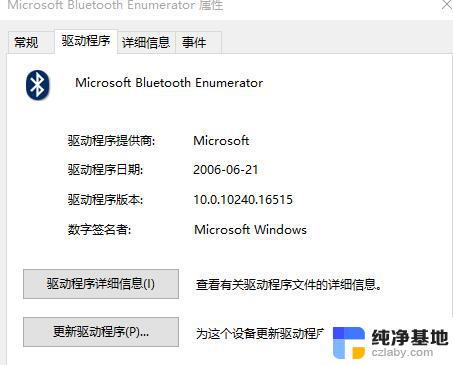
4.更新了3个后,再去搜索设备,完美解决
第二种方法
1.鼠标右击电脑左下角【开始】,点击【设备管理器】
2.找到蓝牙设备图标,点开,点击下图框出来的蓝牙驱动。
鼠标右键选择【更新驱动程序】,如果是你电脑的蓝牙驱动问题。系统会自动帮你更新到最新的驱动。
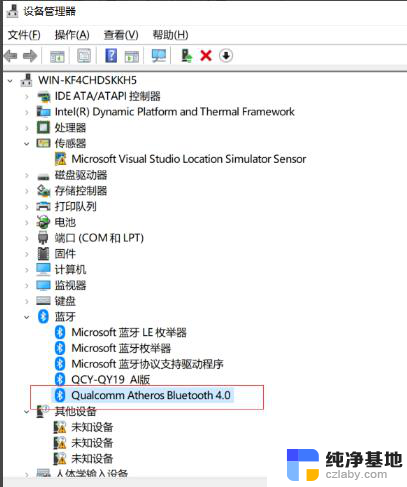
3.驱动更新完之后,快捷键【Win】+【i】打开【设置】。找到【设备】,点开
5.找到【蓝牙设置】,重新对蓝牙音箱进行搜索。即可搜出你的设备来啦
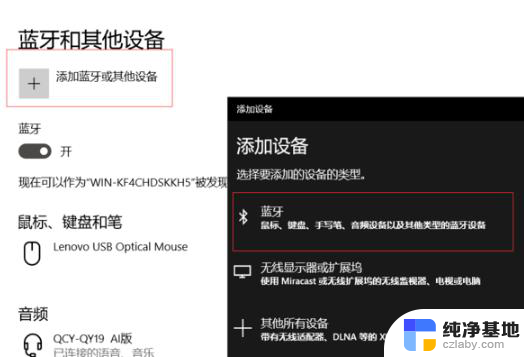
以上是关于笔记本无法搜索到蓝牙音响的全部内容,如果需要的话,您可以按照以上步骤进行操作,希望对大家有所帮助。
- 上一篇: 笔记本图标变大了怎么办
- 下一篇: 键盘不能切换输入法怎么办
笔记本搜索不到蓝牙音响相关教程
-
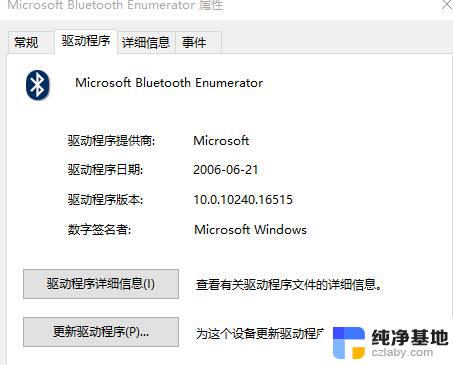 电脑蓝牙搜索不到蓝牙音响
电脑蓝牙搜索不到蓝牙音响2024-07-14
-
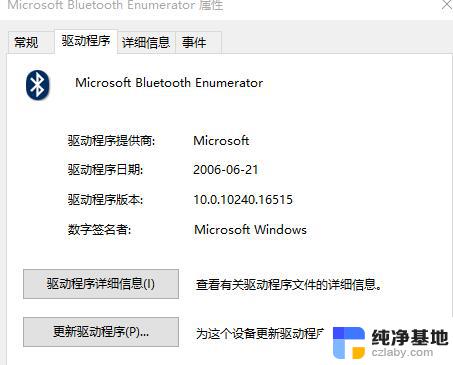 笔记本电脑搜不到蓝牙音箱
笔记本电脑搜不到蓝牙音箱2024-08-11
-
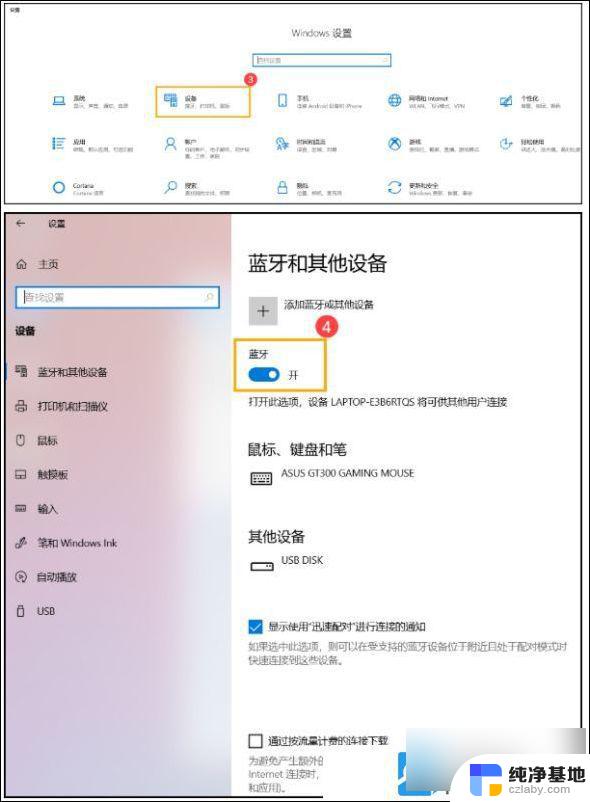 在windows10中搜索不到蓝牙设备
在windows10中搜索不到蓝牙设备2024-09-16
-
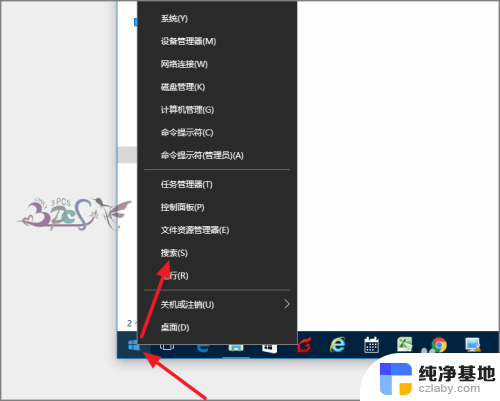 蓝牙里面怎么搜索蓝牙设备
蓝牙里面怎么搜索蓝牙设备2024-03-27
win10系统教程推荐